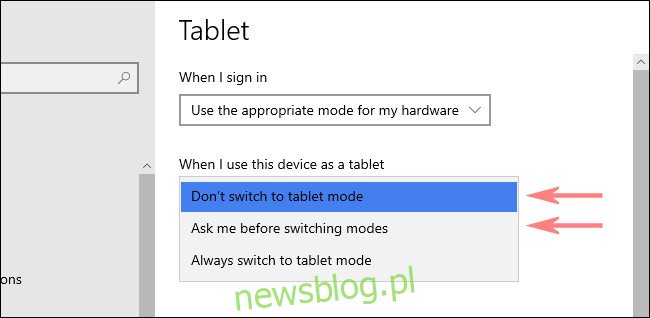Domyślnie system Windows 10 automatycznie przełącza się w tryb tabletu po ponownej konfiguracji komputera z możliwością konwersji na tablet. Jeśli wolisz ręcznie włączyć lub wyłączyć tryb tabletu, możesz to zrobić na kilka sposobów. Oto jak.
Spis treści:
Jak działa automatyczny tryb tabletu w systemie Windows 10
Jeśli używasz konwertowalnego laptopa 2 w 1, który może przekształcić się z laptopa z klawiaturą w tablet – albo przez odłączenie klawiatury, odchylenie ekranu do tyłu, albo inną fizyczną czynność, tryb tabletu z systemem Windows 10 powinien uruchomić się automatycznie po wykonaniu tej czynności.
Jeśli nie podoba ci się to zachowanie i chcesz je wyłączyć, możesz łatwo zmienić ustawienia systemu Windows. Po prostu otwórz „Ustawienia” i przejdź do System> Tablet, a następnie wybierz „Nie przełączaj w tryb tabletu” z menu rozwijanego.
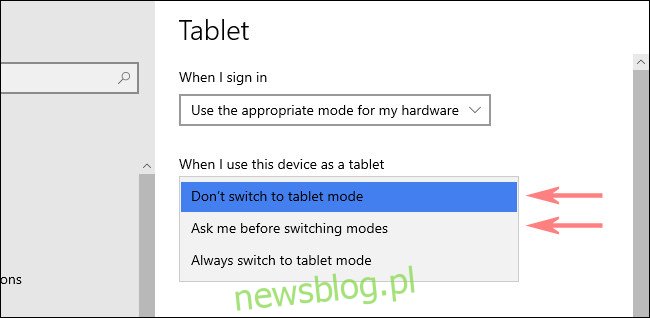
Po wyłączeniu automatycznego trybu tabletu można ręcznie uruchomić tryb tabletu, korzystając z poniższych metod.
Przełącz tryb tabletu za pomocą Centrum akcji
Jeśli chcesz ręcznie włączyć lub wyłączyć tryb tabletu, Centrum akcji systemu Windows 10 jest prawdopodobnie najszybszym sposobem. Najpierw otwórz „Centrum akcji”, dotykając lub klikając przycisk powiadomień w rogu paska zadań. Gdy pojawi się menu Centrum akcji, wybierz przycisk „Tryb tabletu”.
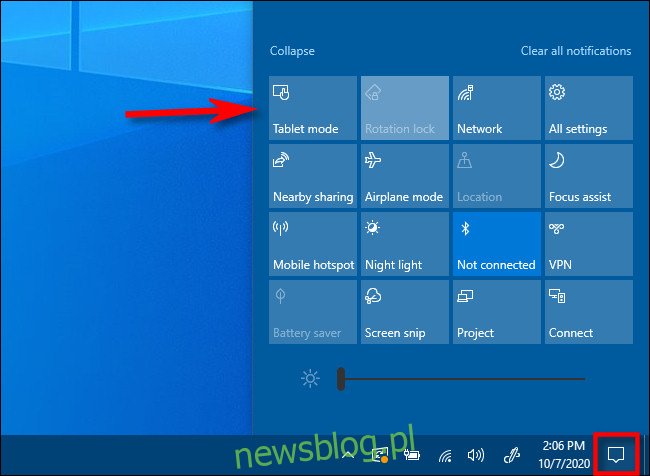
Ten przycisk działa jak przełącznik: jeśli tryb tabletu jest wyłączony podczas korzystania z niego, przycisk go włączy. Jeśli tryb tabletu jest włączony, ten sam przycisk go wyłączy.
Przełącz tryb tabletu za pomocą ustawień systemu Windows
Możesz także włączyć lub wyłączyć tryb tabletu w Ustawieniach systemu Windows. Najpierw otwórz „Ustawienia”, a następnie przejdź do System> Tablet.

W ustawieniach „Tablet” kliknij „Zmień dodatkowe ustawienia tabletu”.
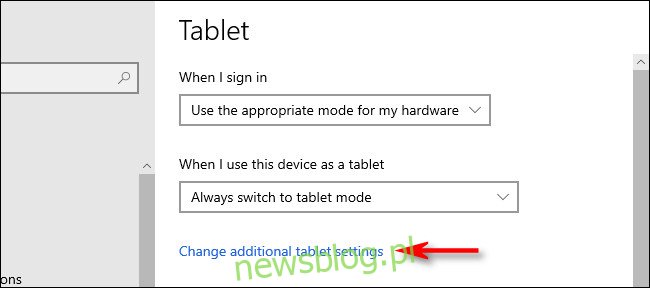
W sekcji „Zmień dodatkowe ustawienia tabletu” zobaczysz przełącznik oznaczony „Tryb tabletu”. Ustaw „Włącz”, aby włączyć tryb tabletu, lub „Wyłącz”, aby wyłączyć tryb tabletu.
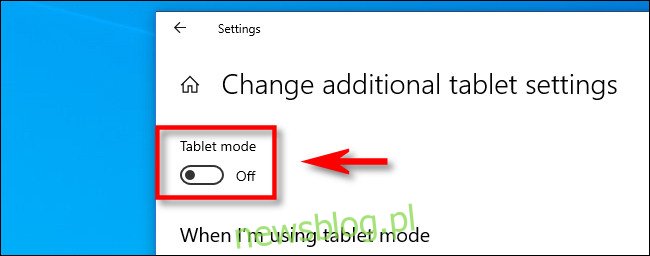
Następnie zamknij Ustawienia. I pamiętaj, że zawsze możesz przełączać tryb tabletu znacznie szybciej, używając skrótu Centrum akcji pokazanego w poprzedniej sekcji. Baw się dobrze!